Як експортувати нотатки в Apple Notes як PDF на будь-якому пристрої

Дізнайтеся, як експортувати нотатки в Apple Notes як PDF на будь-якому пристрої. Це просто та зручно.
Ви почали день, щоб виявити, що панель пошуку відсутня або не працює належним чином? Рядок пошуку в Windows 11 дозволяє шукати на комп’ютері локальні елементи та в Інтернеті інші пов’язані елементи.
Для мене я використовую виключно пошук, оскільки він надзвичайно швидко знаходить і запускає потрібні програми. Якщо це не працює, моя продуктивність різко зупиняється.
Якщо у вас виникла проблема з панеллю пошуку, ось кілька виправлень для панелі пошуку Windows 11, яка не працює.
Переконайтеся, що панель пошуку ввімкнено
Примітка. Панель пошуку в Windows 11 не така, як у Windows 10. Вона відображається як кнопка пошуку поруч із кнопкою «Пуск» у Windows 11.
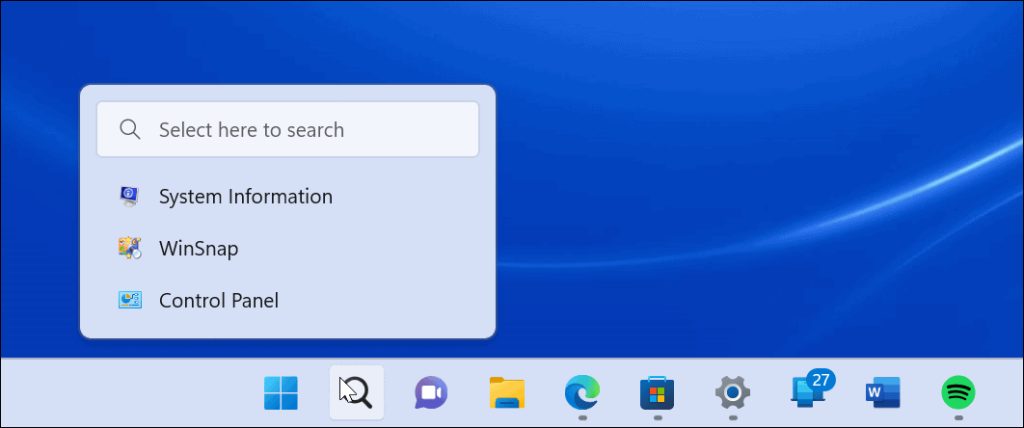
Панель пошуку у Windows 11 має новий вигляд порівняно з панеллю пошуку у Windows 10.
Панель пошуку можна ввімкнути або вимкнути в налаштуваннях персоналізації Windows 11. Можливо, його було вимкнено під час налаштування панелі завдань або випадково вимкнено з іншої причини.
Щоб увімкнути пошук на панелі завдань, виконайте такі дії:
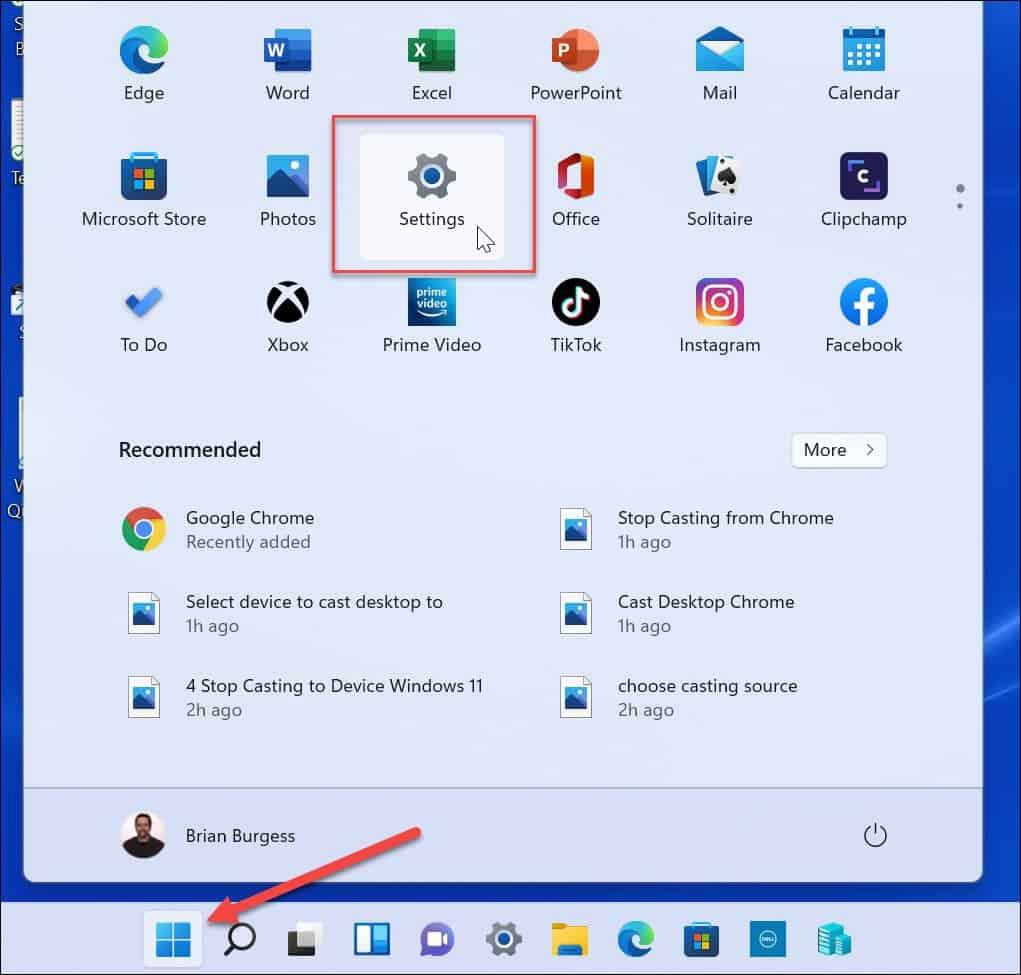
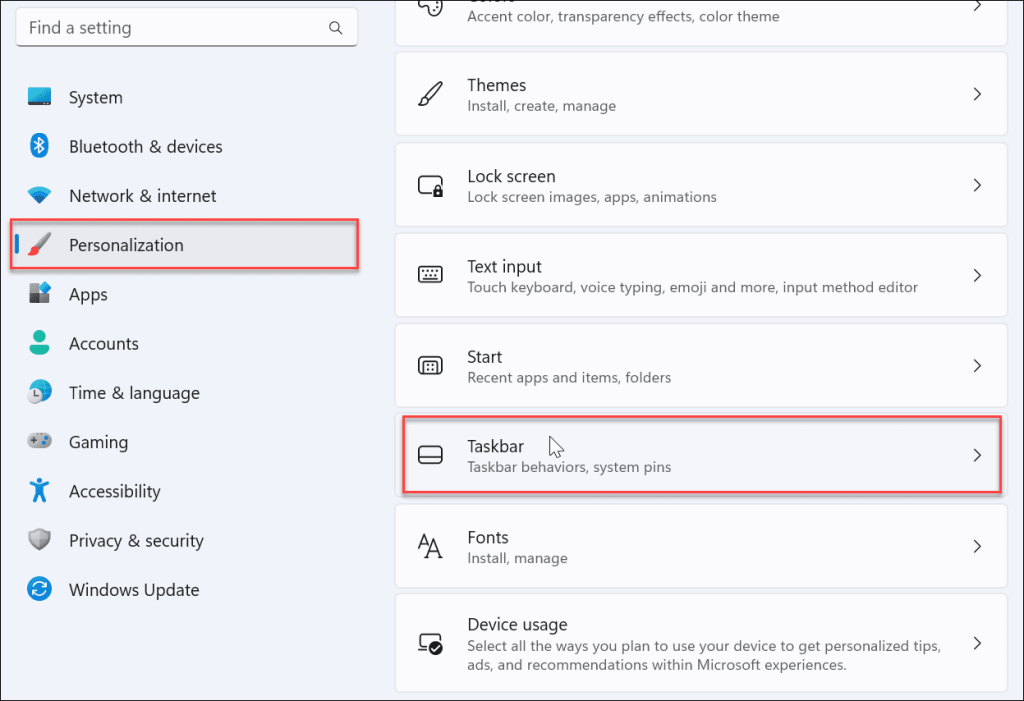
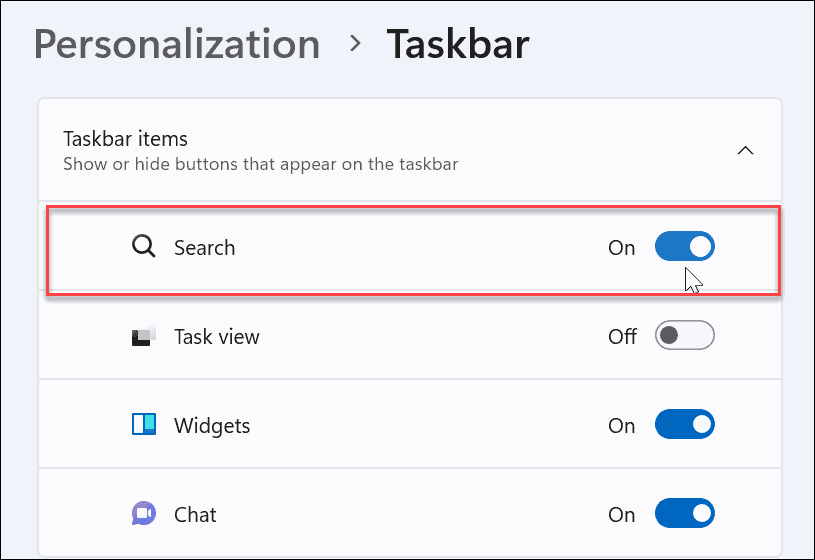
Після цього ви побачите піктограму пошуку поруч із кнопкою «Пуск» на панелі завдань. Якщо ви не бачите його або він усе ще не працює, продовжте виконувати наведені нижче дії з усунення несправностей.
Перезапустіть Windows
Перезавантаження комп’ютера може вирішити багато проблем з Windows 11. Перезавантаження видалить програми та фонові процеси, які можуть конфліктувати з пошуком.
Клацніть правою кнопкою миші кнопку «Пуск» і виберіть «Завершити роботу або вийти» > «Перезапустити» .
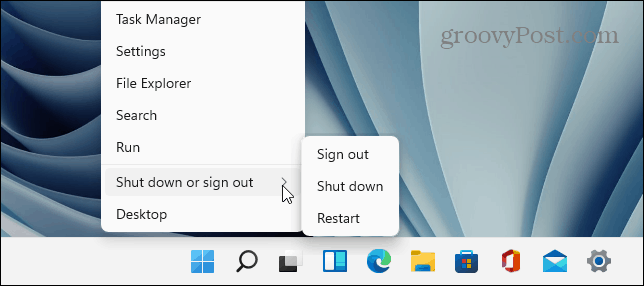
Після перезавантаження увійдіть у свій обліковий запис Microsoft і перевірте, чи працює панель пошуку.
Оновіть Windows 11
Windows 11 оновлюватиметься у фоновому режимі, коли Microsoft надсилатиме оновлення. Оновлення включають виправлення помилок, а також патчі безпеки та системи. Однак ви могли не отримати останнє оновлення з якоїсь причини, але ви можете отримати його вручну.
Нещодавнє оновлення може включати виправлення помилки, через яку не працює пошук у Windows.
Щоб оновити Windows вручну, виконайте такі дії:
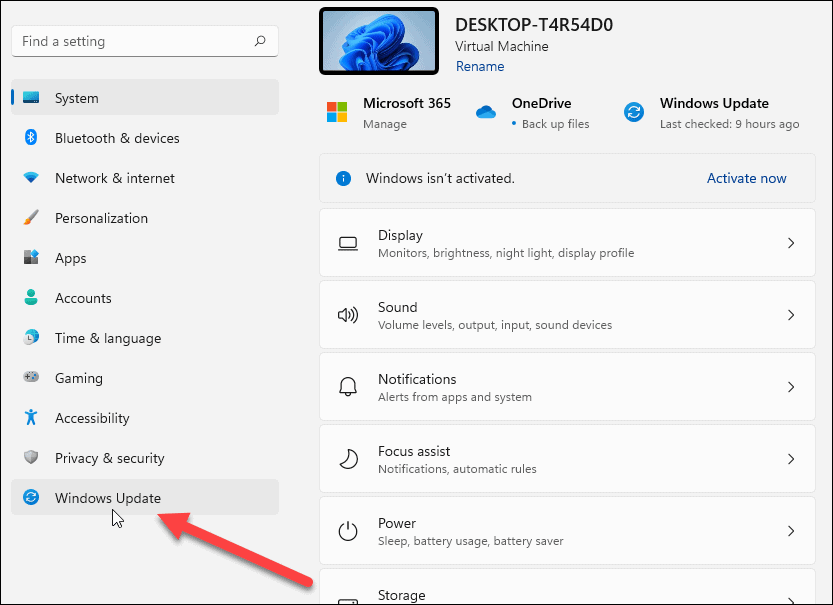
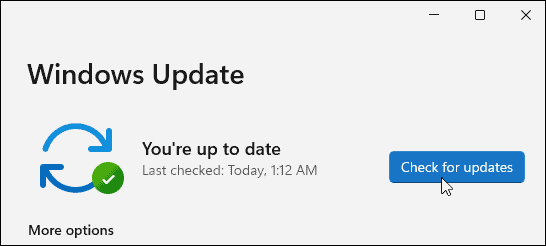
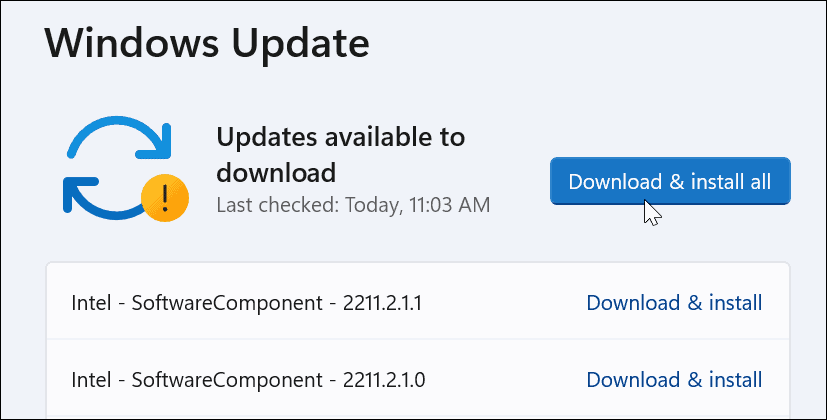
Після завершення процесу оновлення перевірте, чи працює панель пошуку. Якщо ні, виконайте наступні дії.
Перезапустіть процес панелі пошуку Windows
Процес панелі пошуку може бути призупинено у фоновому режимі, через що він не працюватиме. На щастя, ви можете закрити та перезапустити процес.
Щоб перезапустити процес панелі пошуку Windows, виконайте такі дії:
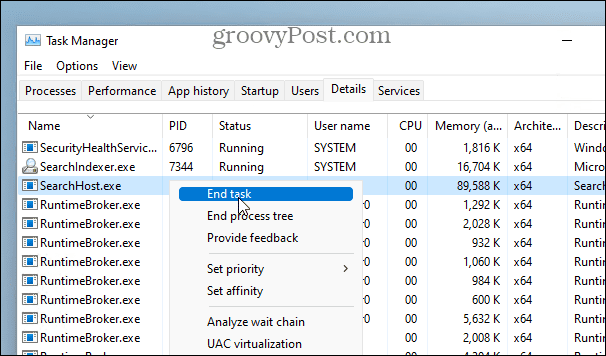
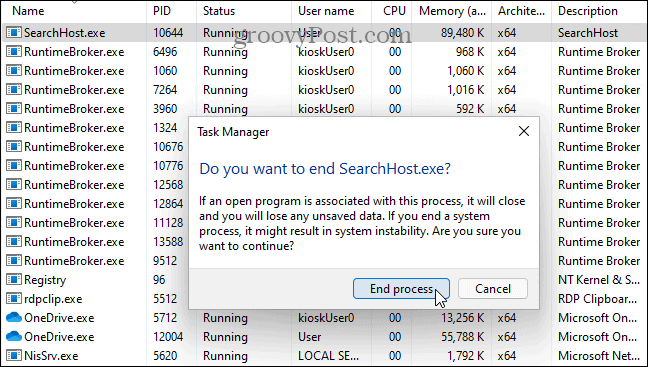
Після завершення завдання клацніть піктограму «Пошук» на панелі завдань, і воно перезапуститься та знову почне працювати належним чином.
Перезапустіть службу пошуку Windows
Якщо перезапуск панелі пошуку не спрацював, ви можете спробувати перезапустити всю службу пошуку.
Щоб перезапустити службу пошуку Windows, виконайте наведені нижче дії.
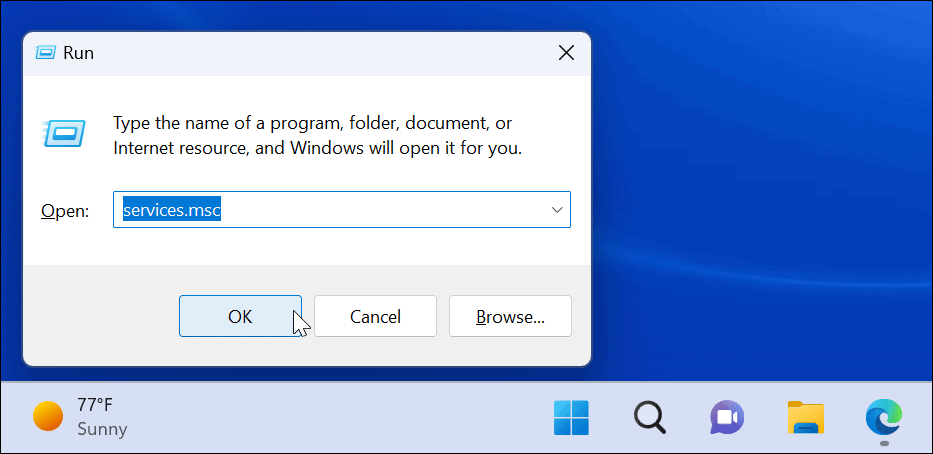
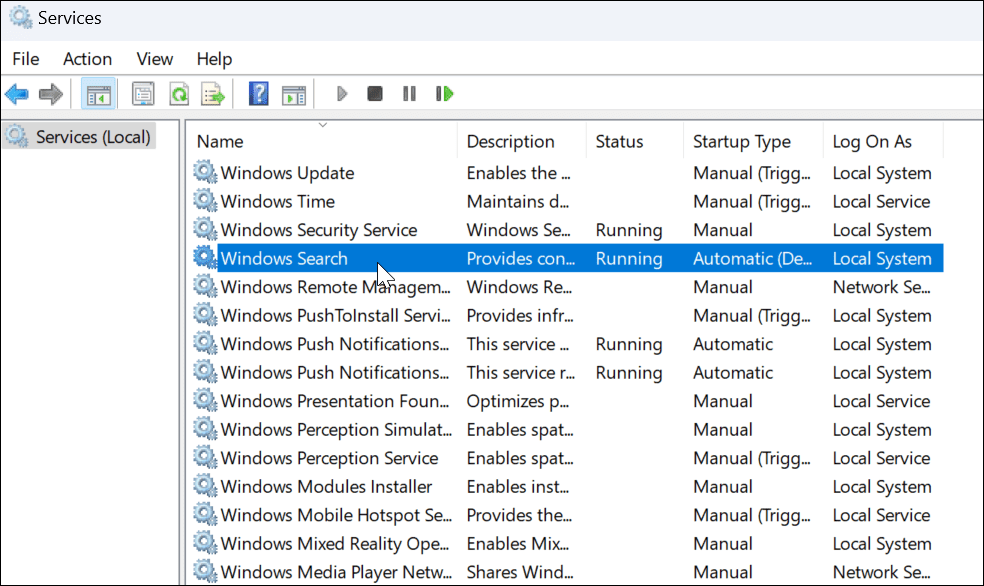
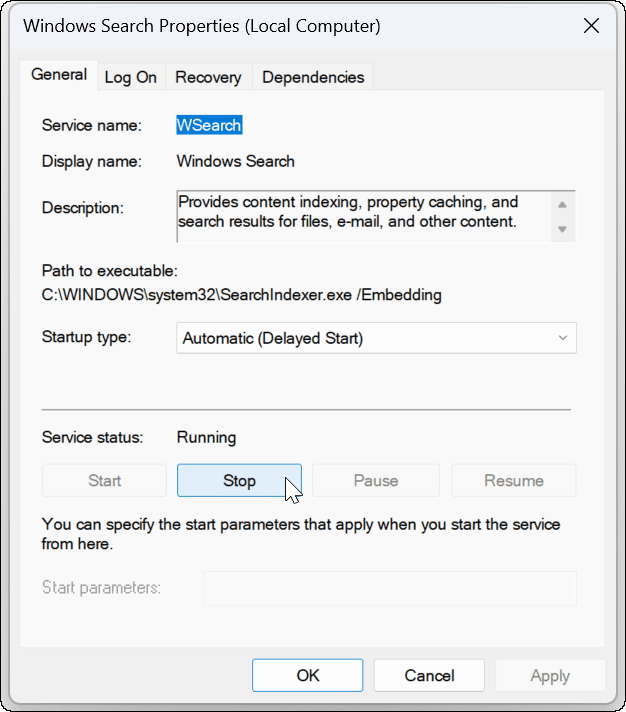
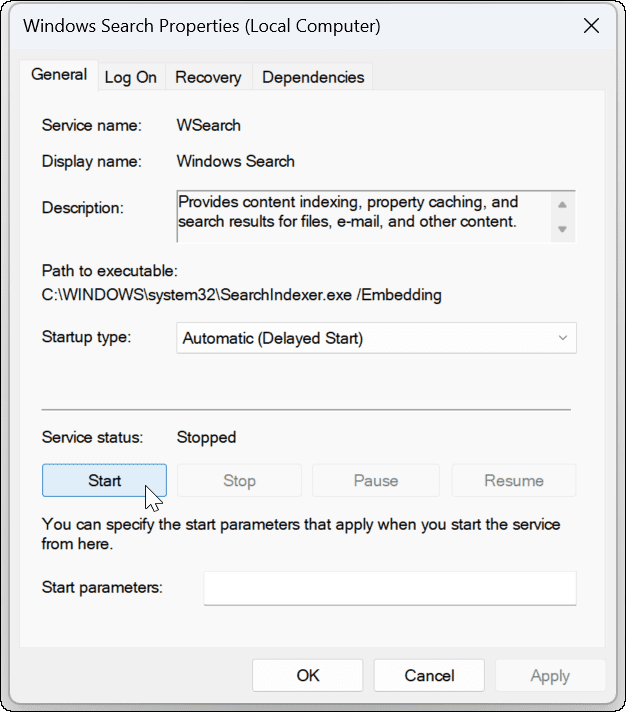
Скористайтеся засобом усунення несправностей пошуку Windows
Якщо рядок пошуку все ще не працює, спробуйте усунути несправності вбудованого пошуку та індексування.
Щоб скористатися засобом вирішення проблем, виконайте наведені нижче дії.
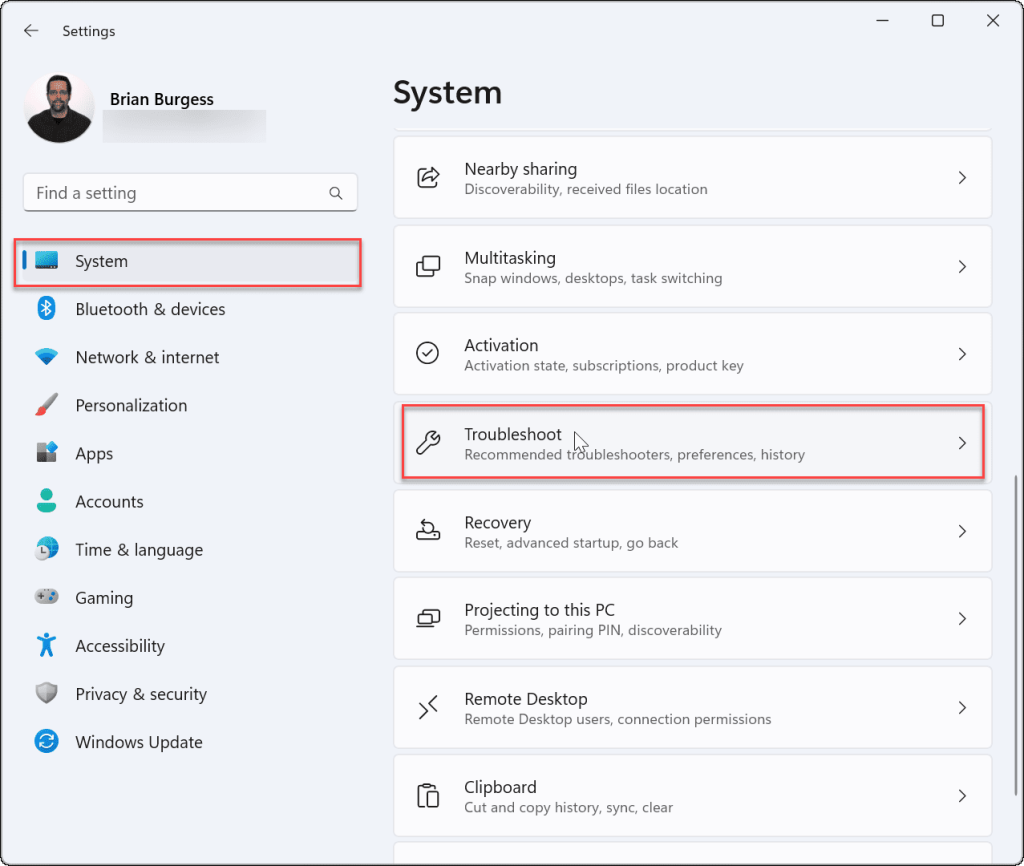
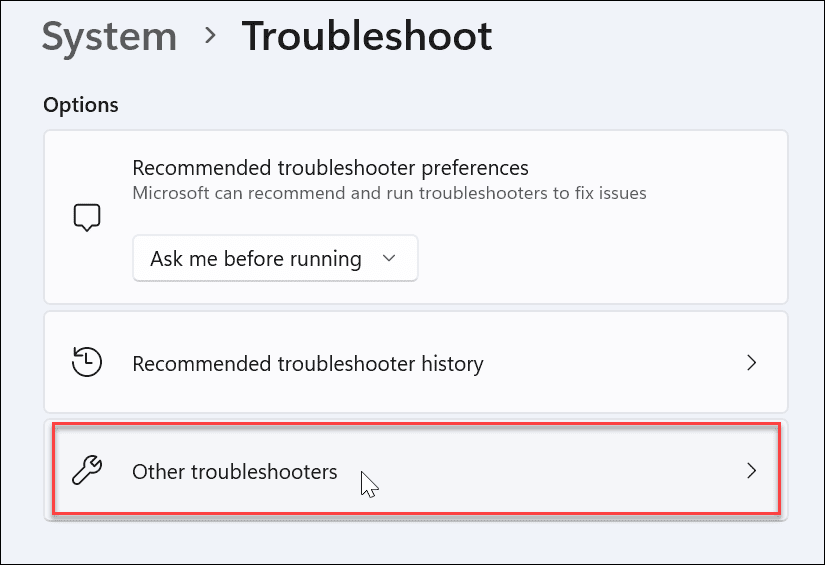
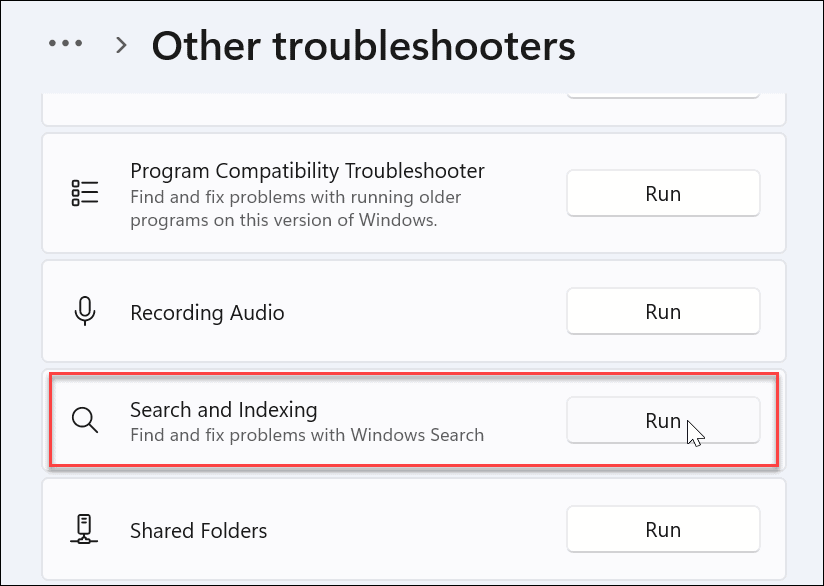
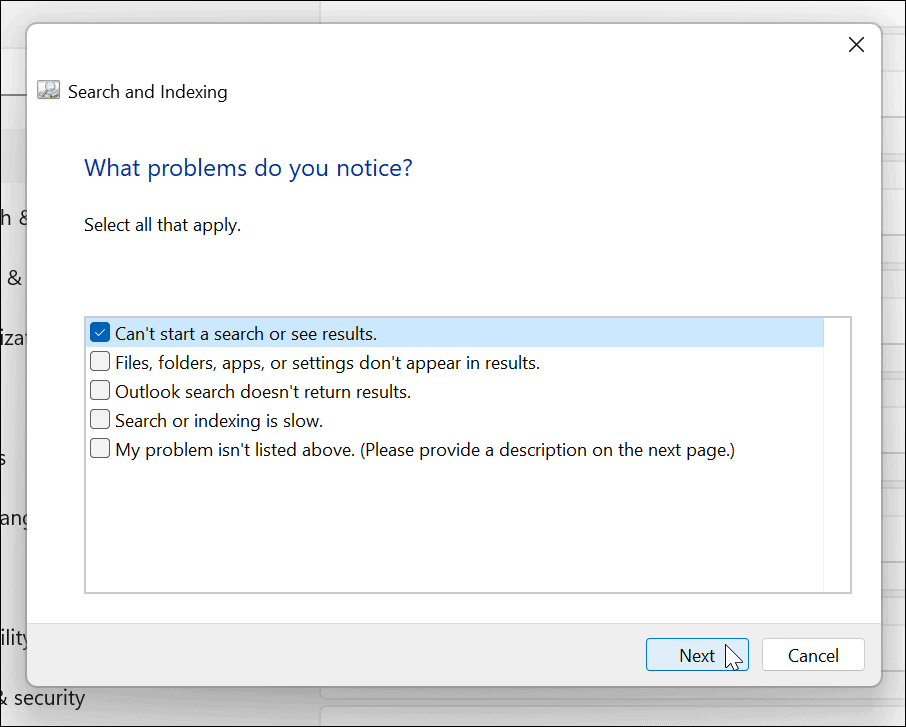
Виправлення панелі пошуку Windows
Якщо панель пошуку Windows відсутня або вона не працює належним чином, виконайте наведені вище кроки, щоб вона знову запрацювала.
Деякі користувачі можуть не оцінити веб-результати пошуку Windows 11. У такому випадку ви можете вимкнути результати веб-пошуку . З іншого боку, ви можете не захотіти, щоб Windows шукала певні файли та папки. На щастя, ви можете приховати файли та папки від пошуку в Windows 11 .
Важливо також зазначити, що пошук загалом працює належним чином, але іноді вам може знадобитися керувати індексацією пошуку в Windows 11 .
Дізнайтеся, як експортувати нотатки в Apple Notes як PDF на будь-якому пристрої. Це просто та зручно.
Як виправити помилку показу екрана в Google Meet, що робити, якщо ви не ділитеся екраном у Google Meet? Не хвилюйтеся, у вас є багато способів виправити помилку, пов’язану з неможливістю поділитися екраном
Дізнайтеся, як легко налаштувати мобільну точку доступу на ПК з Windows 11, щоб підключати мобільні пристрої до Wi-Fi.
Дізнайтеся, як ефективно використовувати <strong>диспетчер облікових даних</strong> у Windows 11 для керування паролями та обліковими записами.
Якщо ви зіткнулися з помилкою 1726 через помилку віддаленого виклику процедури в команді DISM, спробуйте обійти її, щоб вирішити її та працювати з легкістю.
Дізнайтеся, як увімкнути просторовий звук у Windows 11 за допомогою нашого покрокового посібника. Активуйте 3D-аудіо з легкістю!
Отримання повідомлення про помилку друку у вашій системі Windows 10, тоді дотримуйтеся виправлень, наведених у статті, і налаштуйте свій принтер на правильний шлях…
Ви можете легко повернутися до своїх зустрічей, якщо запишете їх. Ось як записати та відтворити запис Microsoft Teams для наступної зустрічі.
Коли ви відкриваєте файл або клацаєте посилання, ваш пристрій Android вибирає програму за умовчанням, щоб відкрити його. Ви можете скинути стандартні програми на Android за допомогою цього посібника.
ВИПРАВЛЕНО: помилка сертифіката Entitlement.diagnostics.office.com



![[ВИПРАВЛЕНО] Помилка 1726: Помилка виклику віддаленої процедури в Windows 10/8.1/8 [ВИПРАВЛЕНО] Помилка 1726: Помилка виклику віддаленої процедури в Windows 10/8.1/8](https://img2.luckytemplates.com/resources1/images2/image-3227-0408150324569.png)
![Як увімкнути просторовий звук у Windows 11? [3 способи] Як увімкнути просторовий звук у Windows 11? [3 способи]](https://img2.luckytemplates.com/resources1/c42/image-171-1001202747603.png)
![[100% вирішено] Як виправити повідомлення «Помилка друку» у Windows 10? [100% вирішено] Як виправити повідомлення «Помилка друку» у Windows 10?](https://img2.luckytemplates.com/resources1/images2/image-9322-0408150406327.png)


